Complementos definitivos para Elementor: ¿Un complemento verdaderamente definitivo?
Publicado: 2022-10-03Probablemente lo estudiaste en tus clases de ciencias naturales (ciencias de la tierra y de la vida, para los más pequeños). Pero, ¿sabías que el sistema solar, ya que de eso estamos hablando, tiene una representación pictórica dentro del ecosistema de WordPress?
En la galaxia de los creadores de páginas, Elementor es nuestro sol: la estrella dominante, gigantesca, con más de 10 millones de usuarios.
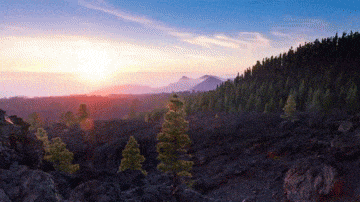
Junto a Elementor hay docenas de planetas, por así decirlo. Estos son complementos para enriquecer su funcionalidad. Entre ellos, uno de los más famosos se llama Ultimate Addons for Elementor .
Después de leer este artículo, sabrá exactamente qué funciones ofrece este complemento, cómo configurarlo y cómo usarlo. Pero lo más importante, ¡si debe activarlo en su sitio de WordPress!
Visión general
- ¿Qué es Ultimate Addons para Elementor?
- Cómo usar Ultimate Addons para Elementor
- ¿Cómo es la configuración y la manipulación?
- Concéntrese en los widgets de Ultimate Addons para Elementor
- ¿Cuánto valen las plantillas de Elementor que ofrece el complemento?
- ¿Cuál es el impacto en el rendimiento de su sitio?
- ¿Cuánto cuesta Ultimate Addons para Elementor?
- Nuestra revisión final de Ultimate Addons para Elementor
¿Qué es Ultimate Addons para Elementor?
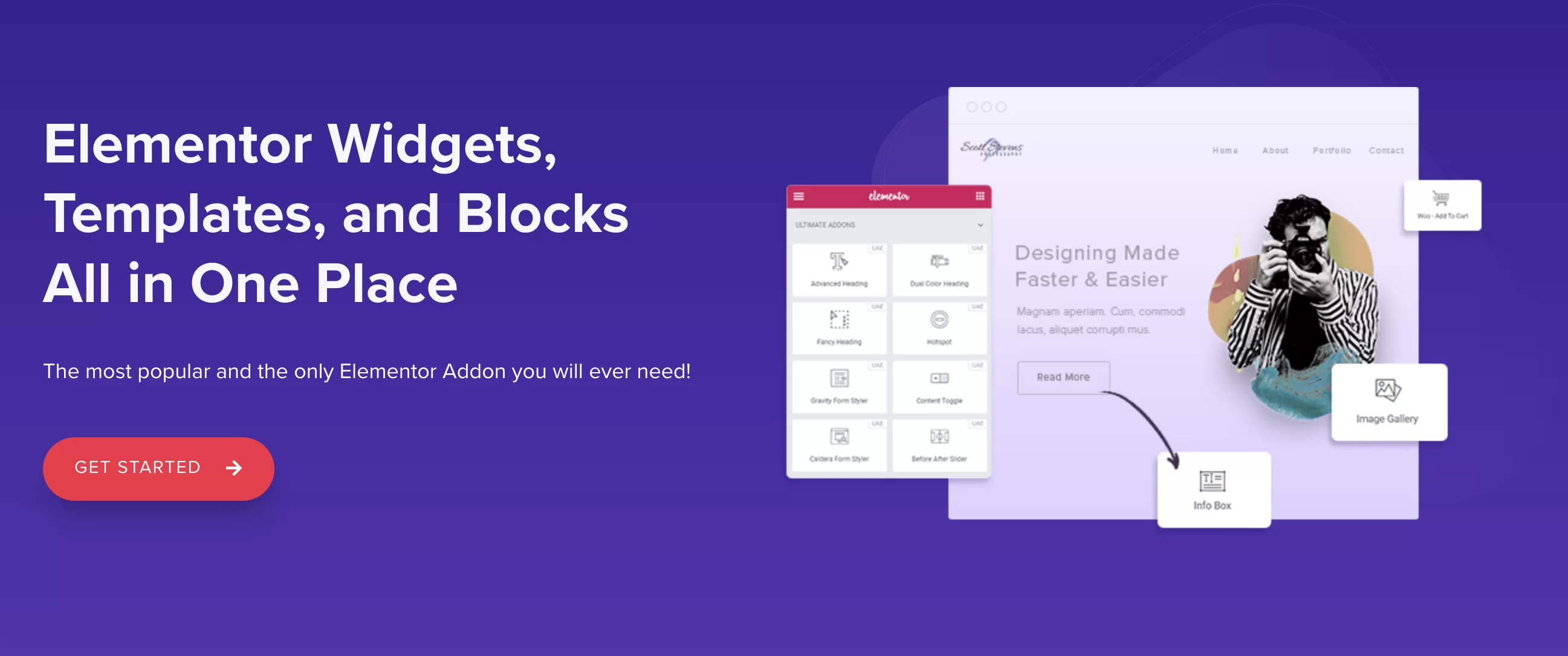
Un complemento para mejorar la funcionalidad de Elementor
Ultimate Addons for Elementor es un complemento premium que ofrece widgets, plantillas (demostraciones de sitios) y secciones listas para usar para enriquecer las funciones que ofrece de forma nativa el creador de páginas de Elementor. Está desarrollado por una empresa externa independiente de Elementor.
Esta empresa es Brainstorm Force. Si no conoce su nombre, probablemente conozca su producto número uno: el tema Astra (enlace de afiliado). Aparte de los temas nativos que ofrece WordPress, es el tema más popular en el directorio oficial de WordPress.
Brainstorm Force se ha forjado una reputación dentro del ecosistema de WordPress durante una década al ofrecer herramientas (temas/complementos) que son:
- Muy fácil de usar para principiantes.
- Rico en funcionalidades sin ser innecesariamente complicado
- Bien concebido en términos de diseño y estética.
Más de medio millón de usuarios… y muchos competidores
Utilizado por 650.000 profesionales web en el momento de escribir este artículo, según las cifras proporcionadas por sus diseñadores, Ultimate Addons for Elementor es uno de los complementos insignia de la empresa.
El rango de "Complementos definitivos" se divide en varios complementos, cada uno dedicado a un creador de páginas específico:
- Complementos definitivos para WPBakery
- Complementos definitivos para Beaver Builder
- Ultimate Addons para Gutenberg (ahora llamado Spectra)
Como puede ver, además de ser excelentes técnicos, los miembros del equipo de Brainstorm Force también han entendido rápidamente las sutilezas del marketing y las ventas.
Aunque cuenta con una gran comunidad de aficionados (más de medio millón de usuarios), Ultimate Addons for Elementor no es el único producto diseñado para proporcionar funcionalidad adicional a Elementor.
Otros competidores también han percibido las buenas noticias: Elementor se usa en más de 10 millones de sitios y ofrecen sus propios widgets y otras plantillas, como:
- crocobloque
- Complementos esenciales para Elementor
- Elementos ilimitados para Elementor
- ElementosKit
- Complementos de PowerPack para Elementor
- Etc.
Ultimate Addons para Elementor, a veces abreviado como EAU a lo largo de este artículo, ahora le resulta un poco más familiar.
Sugiero que continuemos nuestro descubrimiento de este complemento detallando su proceso de instalación.
Cómo usar Ultimate Addons para Elementor
Paso 1: obtenga los complementos definitivos para Elementor
Para comenzar, obtenga el complemento en su sitio web oficial. Haga clic en el botón " Comenzar " en la parte superior derecha de la página.

Elija la licencia que mejor se adapte a sus necesidades (más información al final de este artículo). En pocas palabras: cuanto más cara sea la licencia, más opciones tendrá. Depende de usted ver qué es lo mejor para usted.
Paso 2: active el complemento en su panel de WordPress
Una vez que tenga el complemento, instálelo en su tablero de WordPress. Para hacerlo, vaya a Complementos > Agregar nuevo .
Haga clic en "Cargar complemento" y descargue el archivo zip disponible en el área de cliente de su cuenta Ultimate Addons para Elementor.
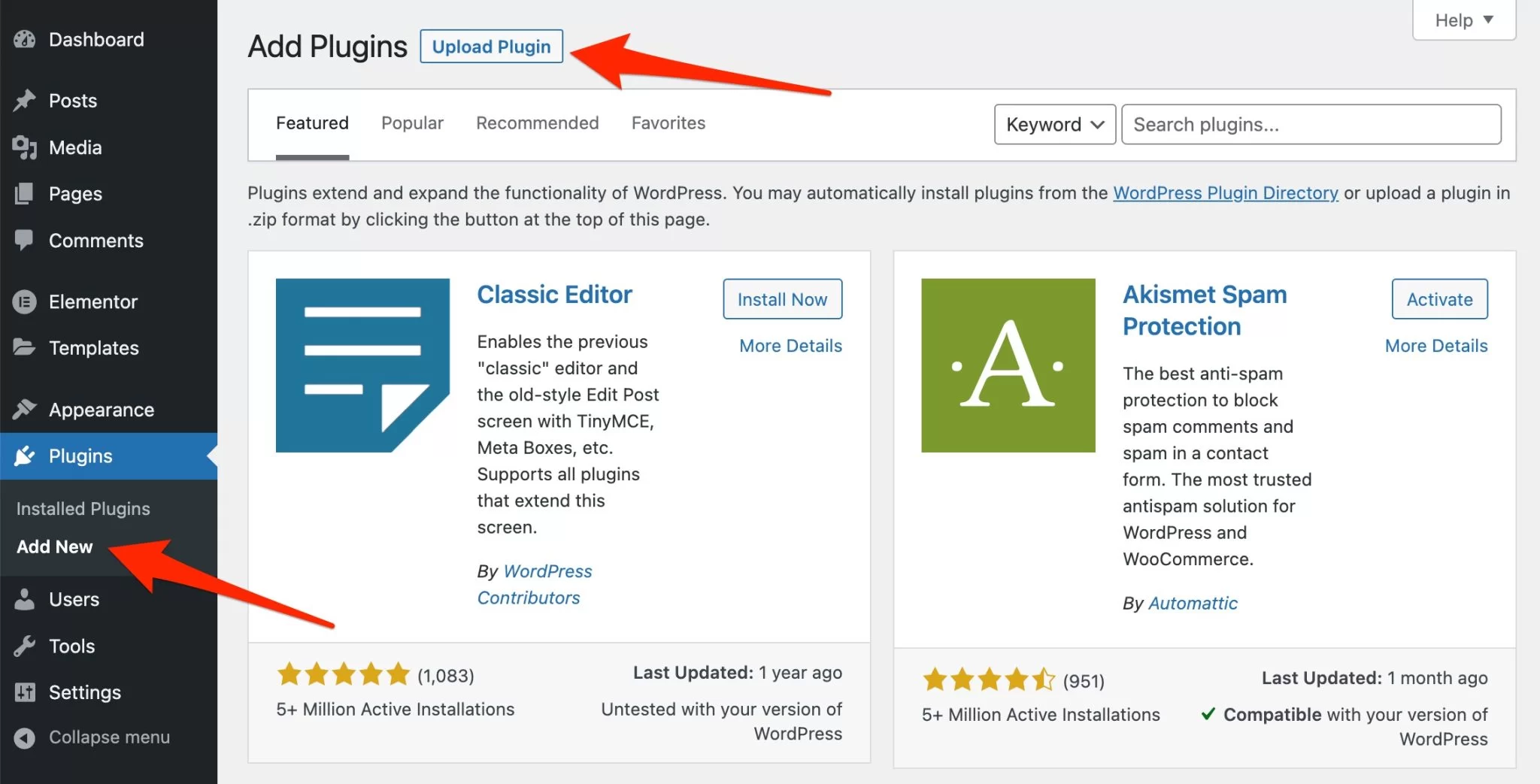
Termine activando el complemento. Ahora tiene un nuevo menú llamado EAU, accesible en la configuración de WordPress.
Esto enumera todos los widgets que ofrece el complemento. Desde aquí puedes habilitar/deshabilitar las que quieras usar o no usar.
Al deshabilitar uno o más widgets, limita el impacto que el complemento puede tener en el tiempo de carga de sus páginas (más sobre esto más adelante en este artículo).
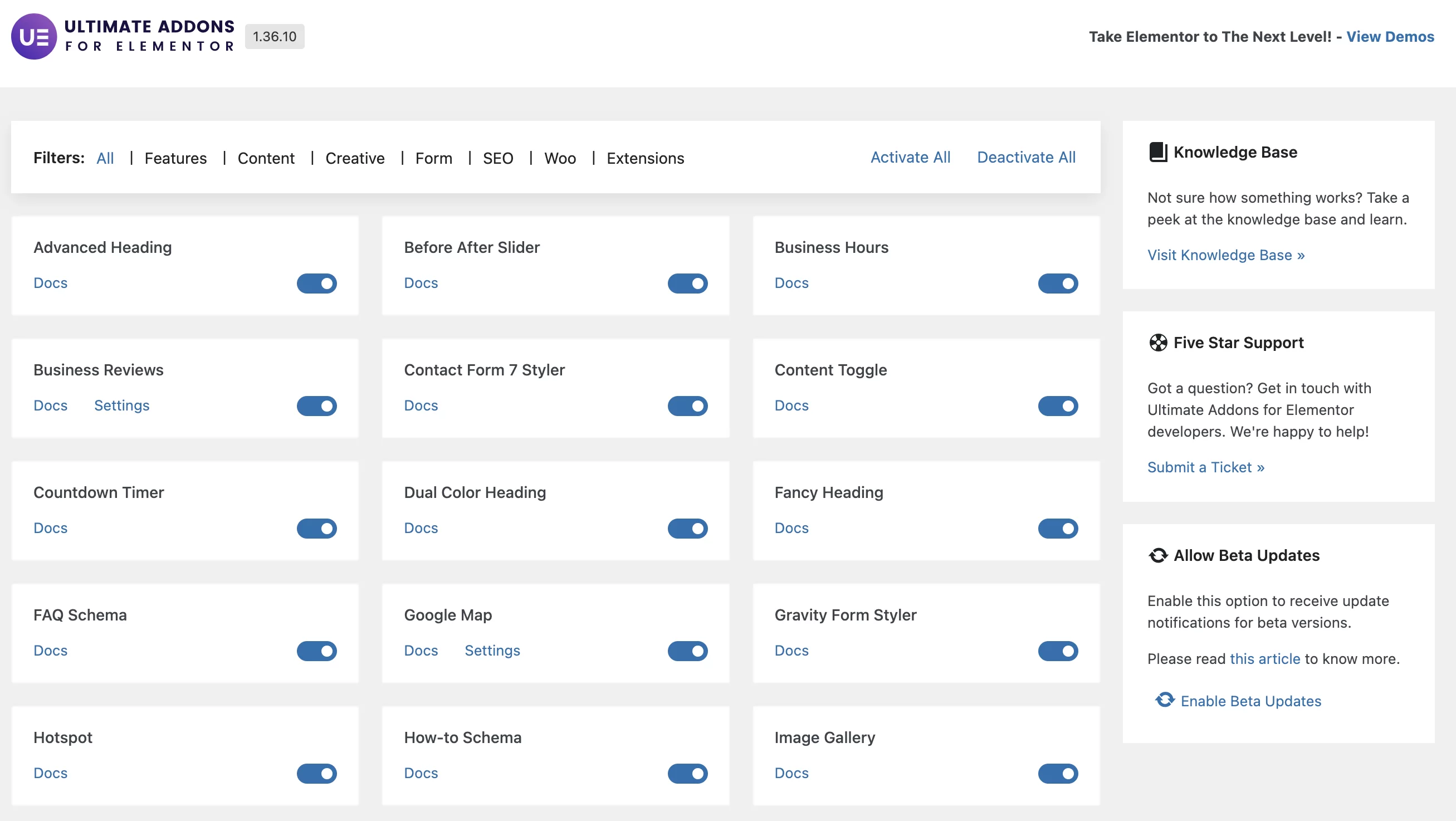
Paso 3: agregue widgets, plantillas y secciones desde la interfaz de Elementor
El complemento ahora está activo, listo para ser utilizado. Para ello, hay un requisito previo: Elementor también debe estar activado , ya sea la versión gratuita o Elementor Pro (enlace de afiliado), la versión premium.
¿Todo bien por tu parte? Para ver lo que Ultimate Addons tiene reservado, diríjase a la interfaz de edición de Elementor.
Para hacerlo, cree una nueva página, a través del menú Páginas > Agregar , por ejemplo. Dale un título, luego haz clic en "Editar con Elementor":
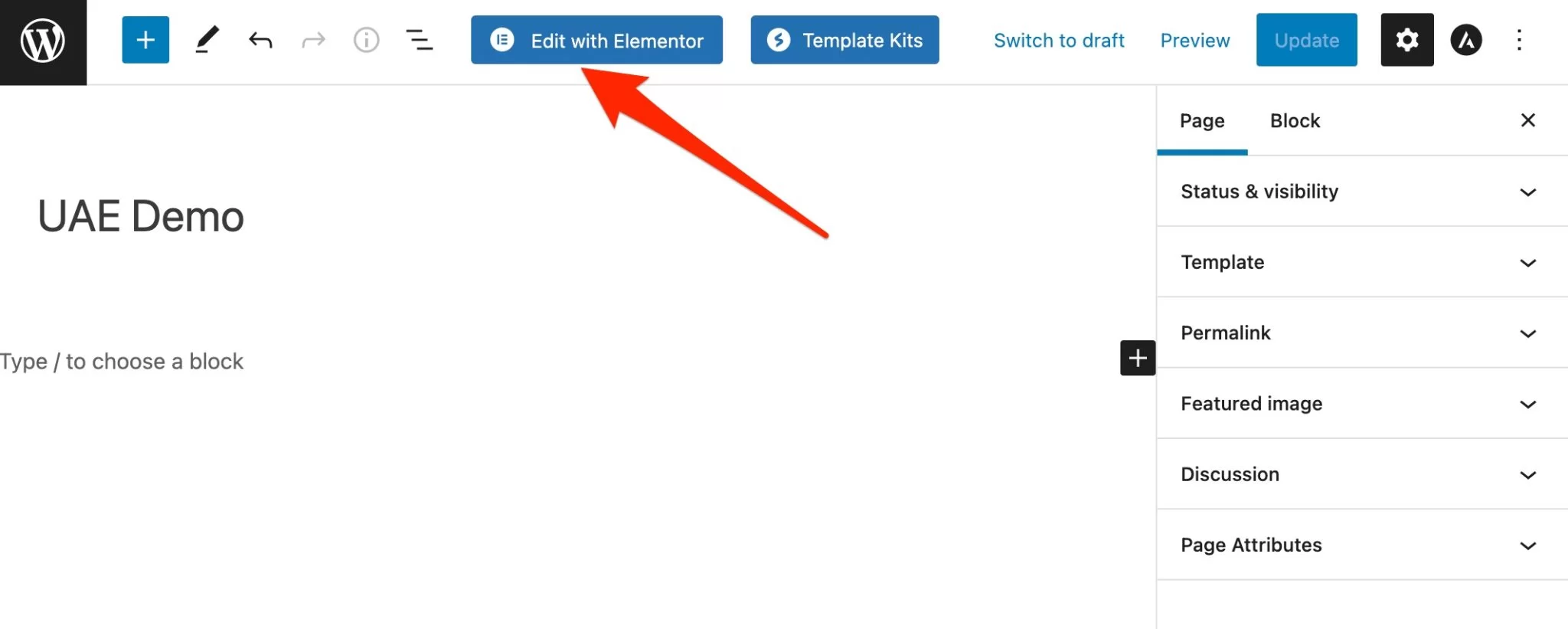
Ahora se encuentra en la interfaz de edición del creador de páginas. En la barra lateral izquierda, encontrará los widgets que ofrece Elementor (Básico, Pro, etc.). Si se desplaza un poco hacia abajo, encontrará una nueva sección llamada "Complementos definitivos".
Aquí es donde se enumeran todos los widgets que ofrece el complemento Brainstorm Force:
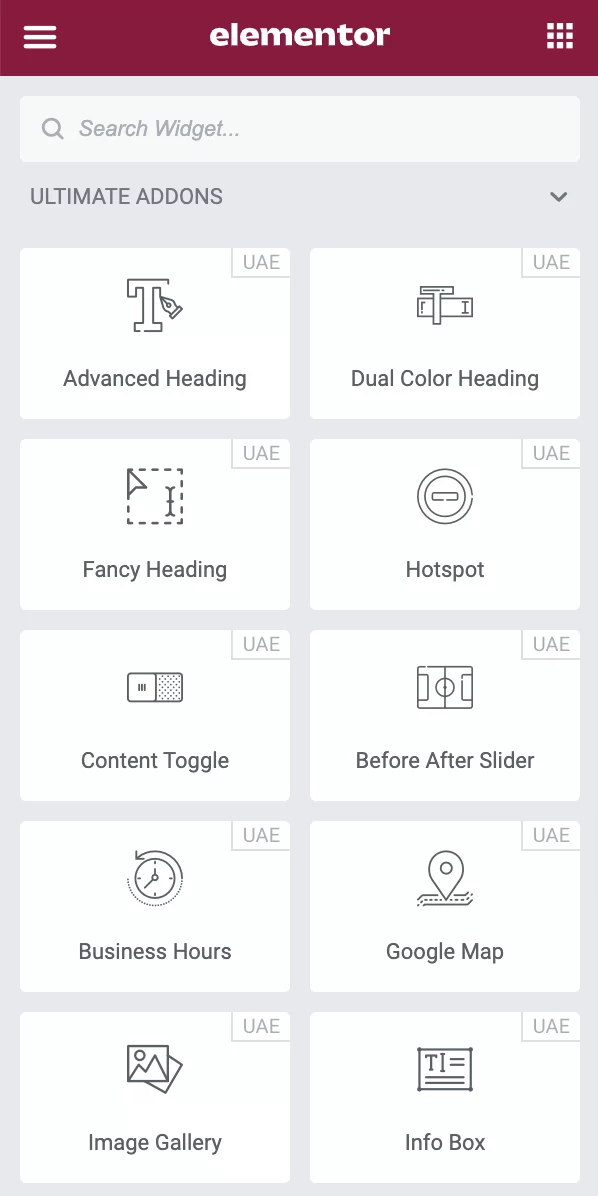
También puedes incorporar las plantillas y secciones (un conjunto de diferentes widgets) de tu elección, haciendo clic en el ícono que parece una “S”:
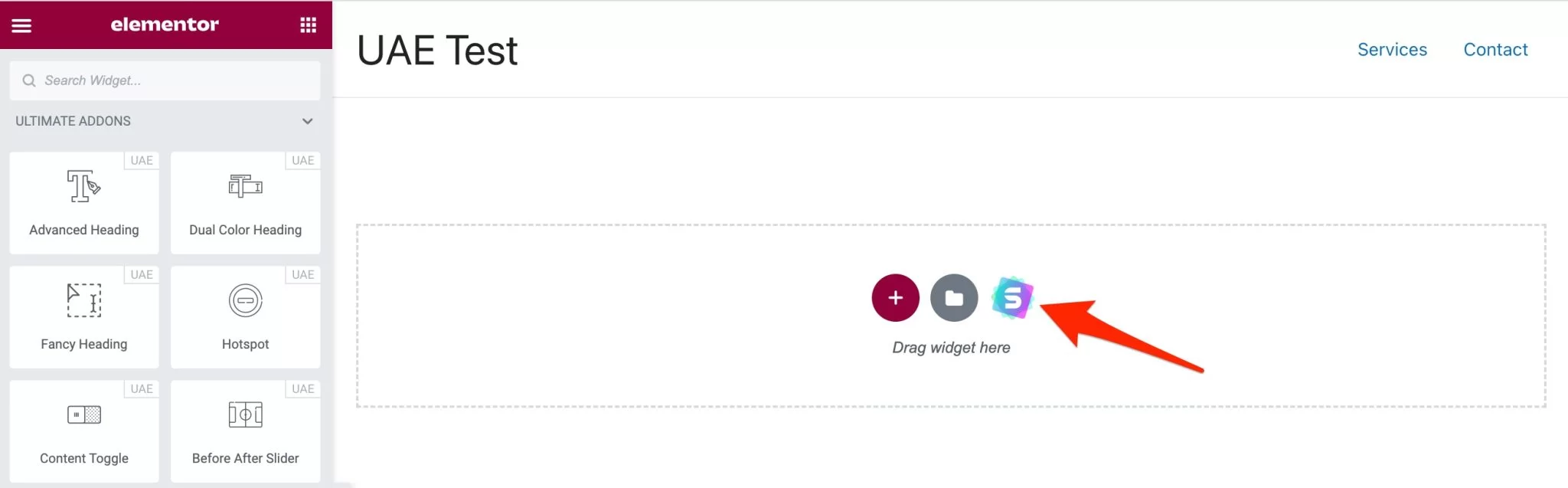
Para agregar estas plantillas y secciones con un solo clic, primero debe activar el complemento gratuito Plantillas de inicio, también desarrollado y mantenido por Brainstorm Force.
Te preguntarás, ¿cómo editas todos estos elementos? Responda en la siguiente sección.
¿Cómo es la configuración y la manipulación?
Para el usuario de Elementor, una interfaz familiar
¿Sabes cómo usar Elementor? Si es así, una gran noticia. Ultimate Addons para Elementor no tendrá secretos para ti, ya que funciona de la misma manera que el famoso creador de páginas .
Esto significa que te beneficias de:
- Una interfaz de arrastrar y soltar
- Un editor WYSIWYG (lo que ves es lo que obtienes). Los cambios realizados en un widget, plantilla u otra sección son visibles en tiempo real.
- La capacidad de editar cualquier elemento en línea , directamente en la página
Concretamente, vea cómo funciona con este ejemplo, donde agregué el widget "Título avanzado" a mi página:
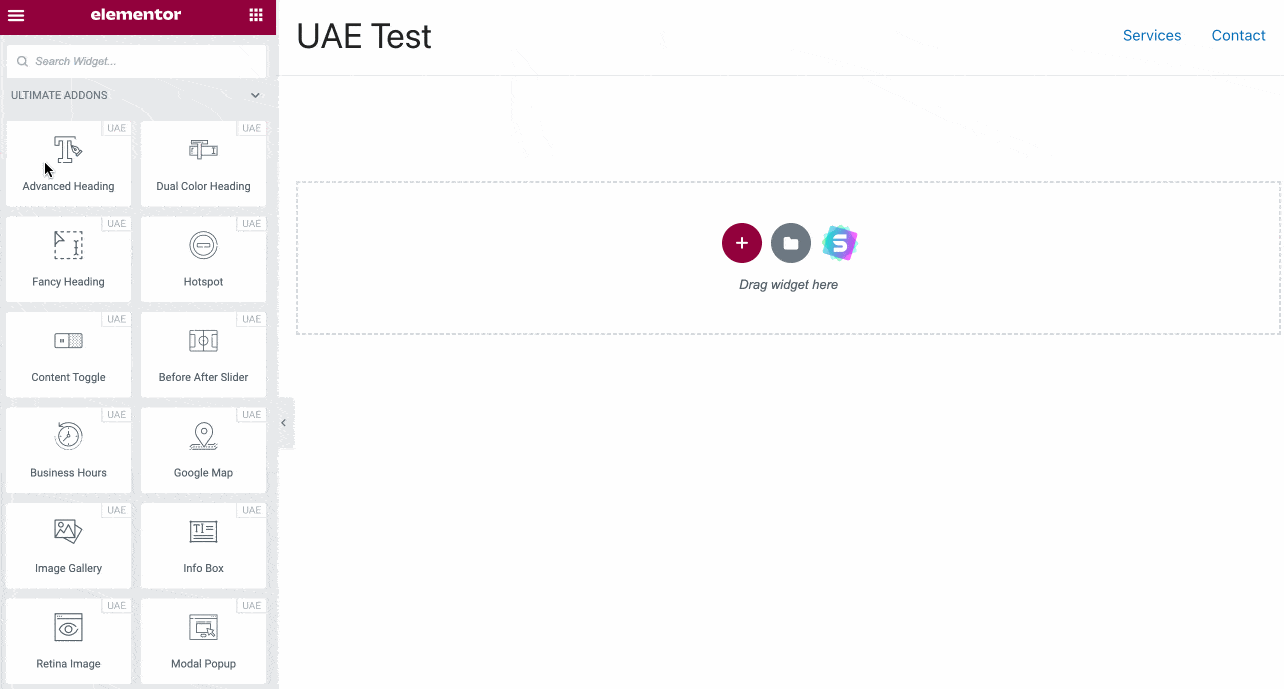
Al igual que con los widgets nativos de Elementor, tienes tres pestañas a tu disposición para editar:
- El contenido del widget (pestaña "Contenido")
- Su diseño (pestaña “Estilo”)
- Opciones avanzadas como la capacidad de respuesta o los márgenes (pestaña “Avanzado”)
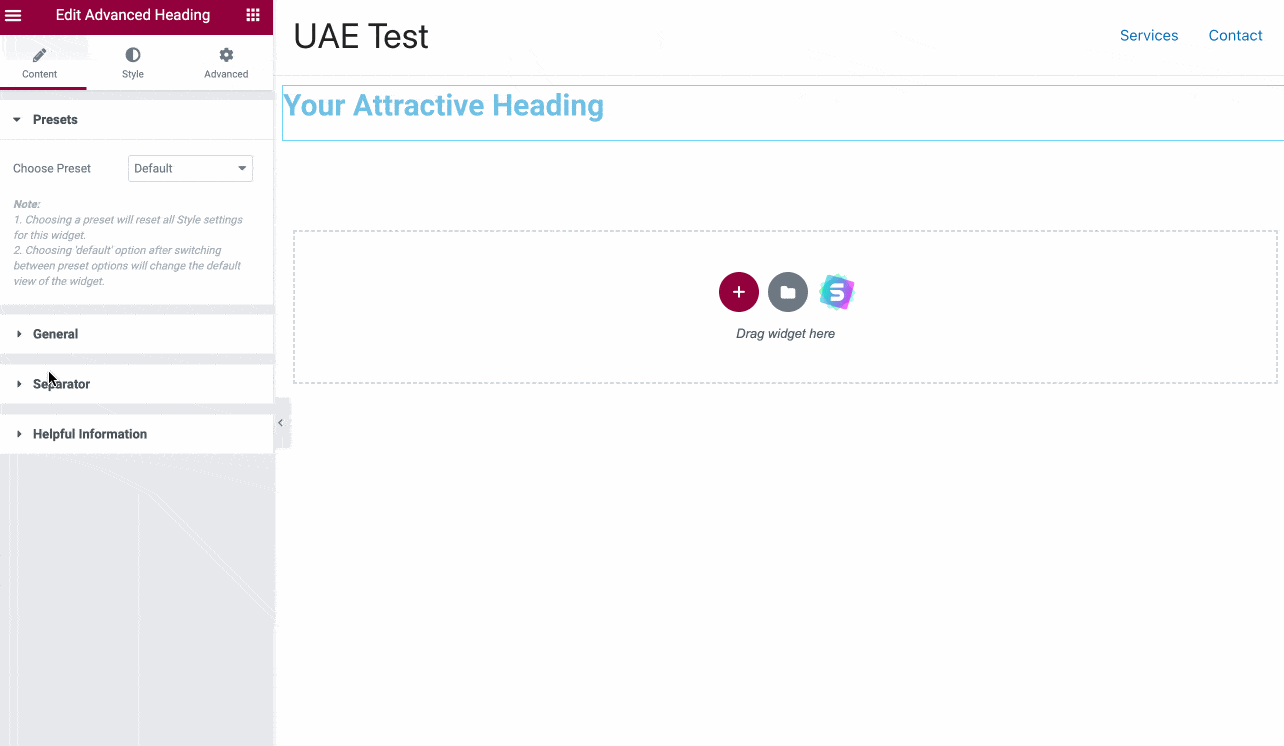
Según el widget añadido, tendrás más o menos opciones en cada pestaña.
Un plugin práctico e intuitivo
Para concluir esta sección, aquí están mis comentarios después de este primer vistazo al complemento de los EAU:
- Es fácil y rápido de usar . Será aún más fácil si ya estaba usando Elementor antes de activar Ultimate Addons para Elementor.
- La manipulación es muy buena , gracias al arrastrar y soltar y la edición en tiempo real.
- La interfaz es intuitiva y está bien organizada: puede orientarse fácilmente.
- No hay tiempo de espera al agregar un elemento de los EAU. La interfaz de edición de Elementor no sufre una sobrecarga de widgets, secciones y plantillas.
Ahora propongo continuar este recorrido por el complemento Ultimate Addons para Elementor WordPress centrándonos en sus tres componentes principales:
- Widgets
- Plantillas
- Secciones
Concéntrese en los widgets de Ultimate Addons para Elementor
Ultimate Addons para Elementor ofrece 44 widgets, además de los que ofrecen Elementor y Elementor Pro.
Se pueden dividir en seis categorías:
- Contenido (12 widgets). Encontrarás widgets para crear títulos avanzados, ventanas emergentes, tablas, etc.
- Creatividad (16 widgets), para impulsar aún más la personalización, especialmente en términos de estilo. Aquí puede usar widgets para crear una línea de tiempo, mostrar un formulario de registro o elegir ciertas condiciones para cuando se muestren los elementos.
- Personalizador de formularios (4 widgets), para personalizar la apariencia visual de los formularios creados con Gravity Forms, Fluent Forms, Contact Form 7 o WPForms. ¡Todo esto directamente en la interfaz de Elementor!
- SEO (4 widgets), para agregar marcado de Schema.org, reseñas de usuarios y una tabla de contenido.
- Redes sociales (3 widgets). Estos widgets le permitirán agregar un feed de Instagram o Twitter y compartir botones.
- WooCommerce (5 widgets) integra widgets para personalizar una tienda en línea diseñada con WooCommerce (por ejemplo, agregar un carrito de compras y personalizar una página de pago).
Es imposible detallarlos todos uno por uno. Para que os hagáis una mejor idea de cómo son, os dejo una selección de ellos.
El widget "Cambio de contenido" de Ultimate Addons para Elementor
El widget "Alternar contenido" le permite cambiar de un contenido a otro haciendo clic en un botón.
Active este widget arrastrándolo y soltándolo en el lugar de su elección en su contenido. A continuación, puede agregar el primer contenido con un fragmento de texto de su elección . Luego, cuando la persona hace clic en un botón, muestra un segundo contenido diferente:
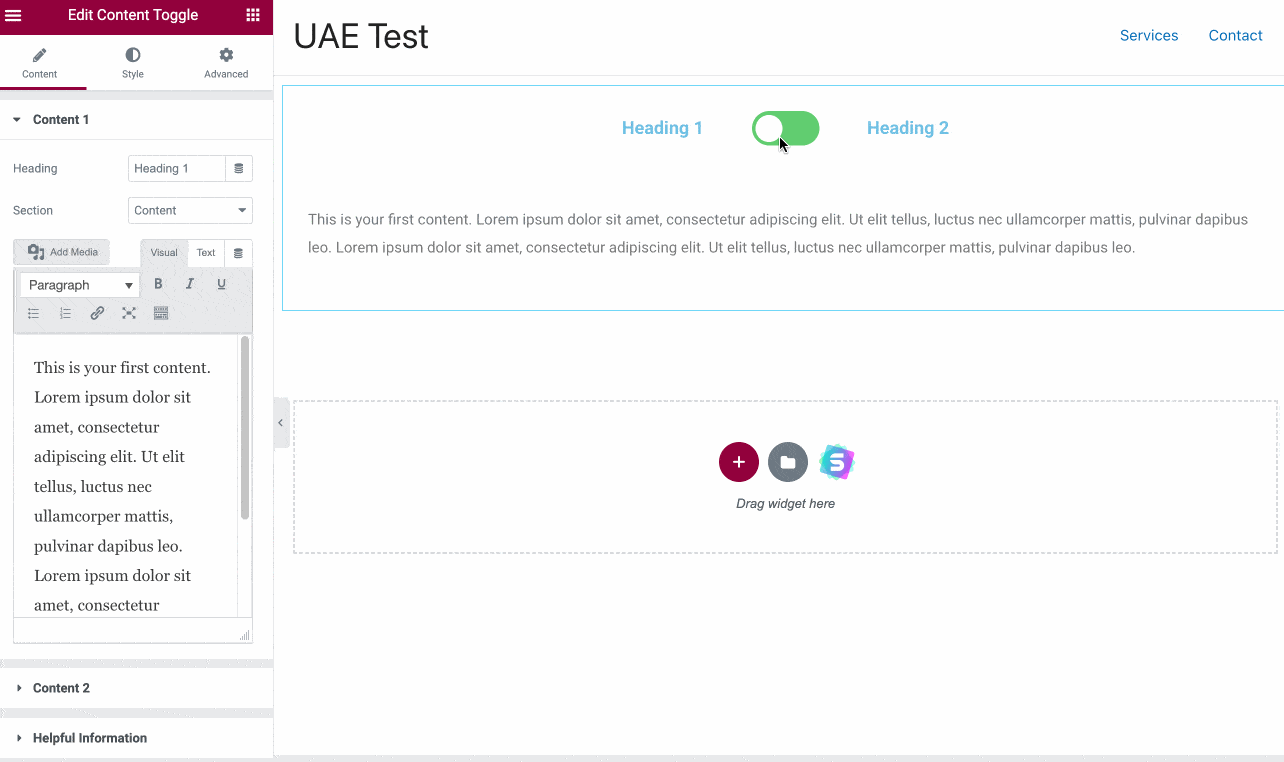
Este widget puede ser muy útil si desea comparar dos elementos, por ejemplo (p. ej., características existentes y próximas para crear un antes/después).
Entre los widgets relacionados con el contenido, también te pueden interesar los siguientes:
- "Emergente modal" que agrega un elemento resaltado a una ventana modal. Puede ser una imagen, un botón de llamada a la acción o incluso una página completa.
- “Video” que se utiliza para incrustar videos alojados en YouTube o Vimeo, con interesantes opciones de personalización (botón de reproducción, imagen en miniatura, video fijo, etc.).
Cronología
El segundo widget que me llamó la atención fue el widget "Línea de tiempo" de Ultimate Addons para Elementor. Te permite configurar una línea de tiempo de una manera muy sencilla.
Hay cinco estilos diferentes disponibles para evitar empezar desde cero. Todo lo que tienes que hacer es agregar el contenido de tu elección:
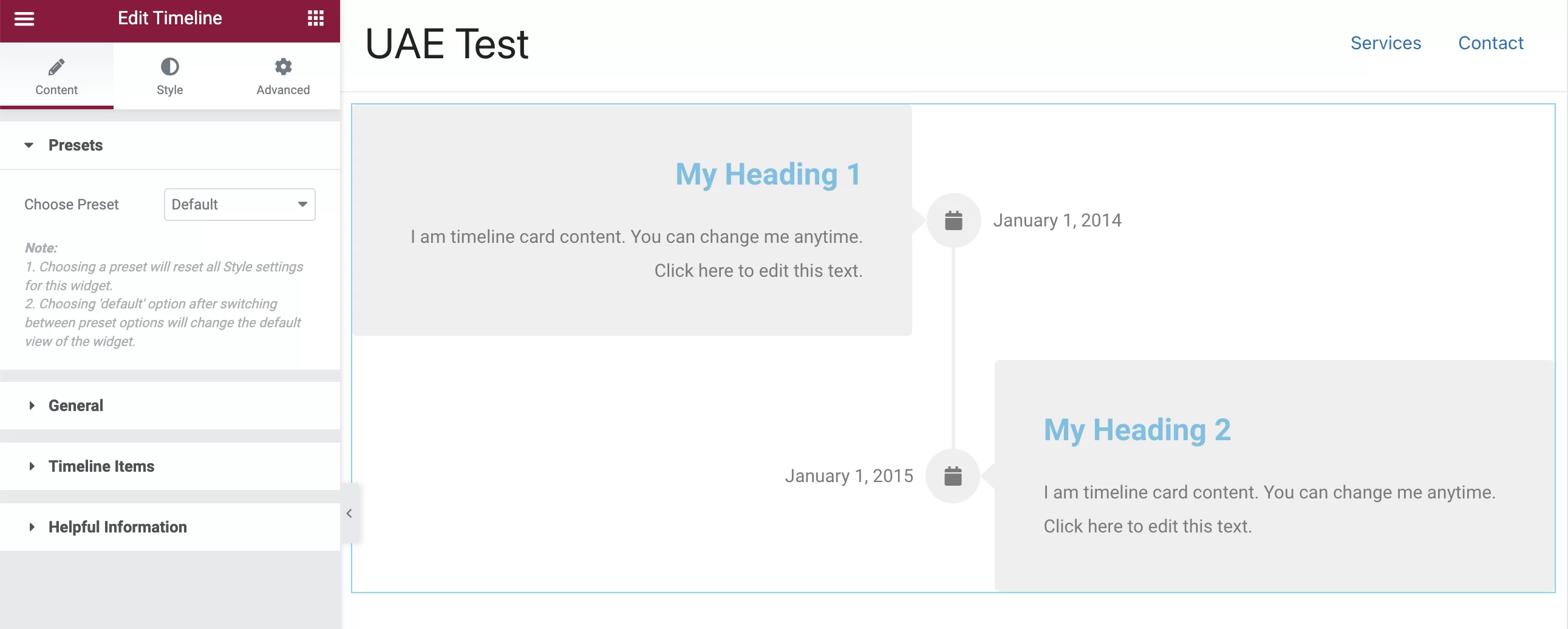
A través de las pestañas "Estilo" y "Avanzado", puede ajustar la apariencia de esta línea de tiempo agregando, por ejemplo, efectos de movimiento, sombras, bordes, etc.
Por supuesto, no utilizará una línea de tiempo en todo su contenido, pero es una característica que está fuera de lo común y puede tener un impacto.
Del mismo modo, también puede apreciar la creatividad de los siguientes widgets:
- "Punto de acceso" para agregar íconos a diferentes lugares en una imagen, solo para resaltar ciertos puntos clave en una toma. Estos puntos de acceso parpadean en la pantalla y muestran el texto de su elección cuando se hace clic en ellos.
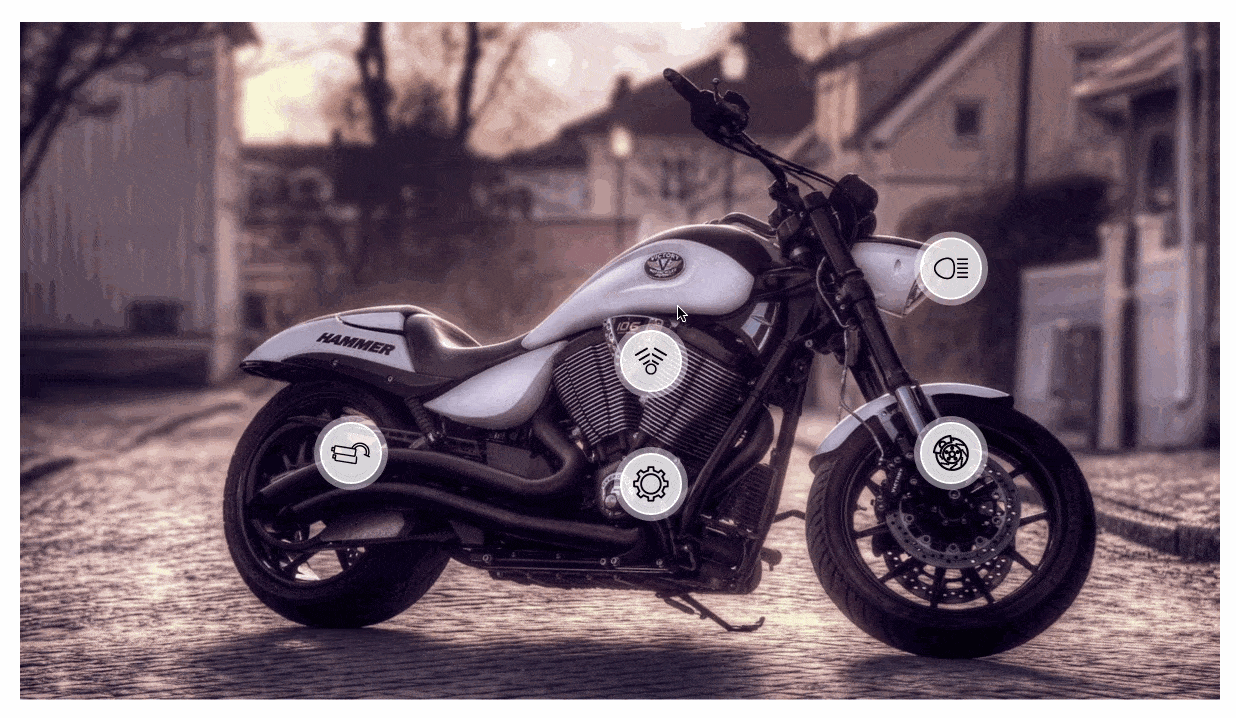
- “Formulario de Registro de Usuario” para diseñar un formulario de suscripción.
- "Botón de marketing" para agregar un pequeño texto descriptivo debajo de la llamada a la acción principal.
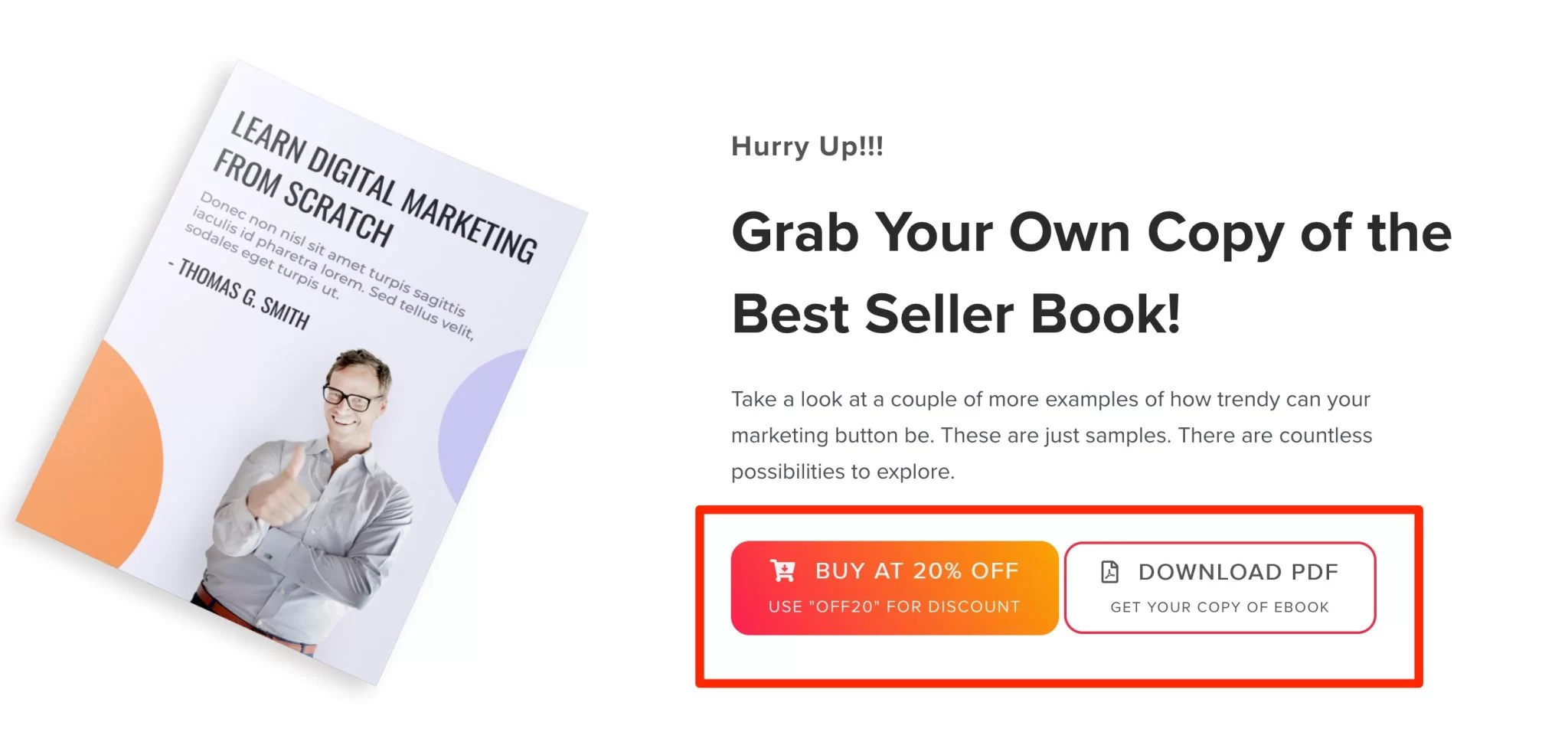
Estilizador de formularios
El widget "Form Styler" le permite personalizar la apariencia visual de los formularios de contacto diseñados con Gravity Forms, WPForms, Fluent Forms o Contact Form 7.

Para usarlo, primero debe activar el complemento de formulario de su elección y crear un formulario con él .
La ventaja del widget "Form Styler" es que ofrece opciones avanzadas para personalizar aún más el estilo de su formulario. ¿Es realmente útil? Depende de usted, pero puede cambiar, por ejemplo:
- El formato de visualización de los campos en sus formularios (mostrar como un rectángulo o una línea)
- El tamaño de los campos , así como sus bordes y el espacio entre ellos
- La personalización de casillas de verificación y botones de radio (por ejemplo, colores, fondo, bordes)
- El botón de llamada a la acción de tu formulario . Puede agregar un degradado de color y una imagen de fondo en el botón.
Widgets de WooCommerce de Ultimate Addons para Elementor
¿Estás diseñando tiendas online usando WooCommerce? Ultimate Addons for Elementor ha pensado en ti al ofrecerte cinco widgets dedicados al famoso complemento de comercio electrónico:
- Un widget para incorporar un botón de añadir al carrito
- Un widget para personalizar la visualización de sus categorías de productos
- Un widget para crear páginas de pago optimizadas para la conversión
- Un widget para agregar un mini carrito y mostrarlo en el costado de la pantalla haciéndolo pegajoso
- Un widget para hacer más atractiva la visualización de sus productos, por ejemplo añadiendo iconos para indicar una promoción
Para aprovechar uno o más de estos widgets, WooCommerce debe estar activado en su sitio.
Por lo demás, es como de costumbre: arrastre y suelte el widget de su elección, luego personalícelo como puede ver a continuación con este video tutorial dedicado al widget en los productos:
Bono: copiar y pegar entre sitios
Para concluir esta sección sobre widgets, me gustaría centrarme en una función que ofrece Ultimate Addons para Elementor. No es un widget per se, pero su uso podría ahorrarle mucho tiempo.
Esta característica se llama "Copiar y pegar entre sitios". Con esta herramienta, puede copiar un diseño diseñado con Elementor de un sitio y pegarlo en otro sitio con un nombre de dominio diferente.
Sí, has leído bien: ¡un simple copiar y pegar es suficiente! Gracias a esto, ya no necesitas guardar tus plantillas para poder volver a usarlas más tarde.
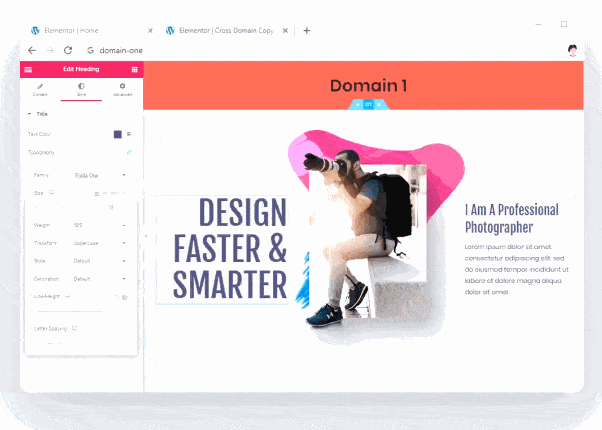
Esta opción está activada por defecto en Ajustes > EAU . También en este menú, encontrarás las siguientes características originales:
- "Fondos de partículas" para agregar partículas al fondo (por ejemplo, copos de nieve)
- “Party Propz” para agregar íconos y personajes relacionados con la Navidad
- "Divisores de forma" que le permiten agregar separadores de sección personalizados
¿Cuánto valen las plantillas de Elementor que ofrece el complemento?
Una gran variedad de plantillas dedicadas a diferentes nichos.
Después de los widgets, es el momento de las plantillas. Esta es la segunda característica principal que ofrece Ultimate Addons para Elementor.
La elección del número de plantillas depende en primer lugar de la licencia que utilice:
- Con la licencia denominada “Ultimate Addons”, la más económica, tienes acceso “únicamente” a plantillas gratuitas . Hay alrededor de cien de ellos en total.
- Las licencias "Essential Bundle" y "Growth Bundle" ofrecen plantillas premium. No hay una diferencia obvia en el diseño entre las plantillas gratuitas y las premium. Con las plantillas premium, tiene acceso a alrededor de 100 plantillas de sitios web adicionales .
Por plantilla, nos referimos a una plantilla de sitio lista para usar, es decir, compuesta por varias páginas clásicas (la mayoría de las veces Inicio, Servicios, Acerca de y Contacto).
Tenga en cuenta también que estas plantillas, gratuitas y premium, están adaptadas a diferentes nichos. Encontrarás opciones para diseñar sitios dedicados a negocios, blogs, restaurantes, moda, deportes, música, salud, hoteles, etc.
Estos son algunos ejemplos de plantillas que ofrece Ultimate Addons para Elementor:
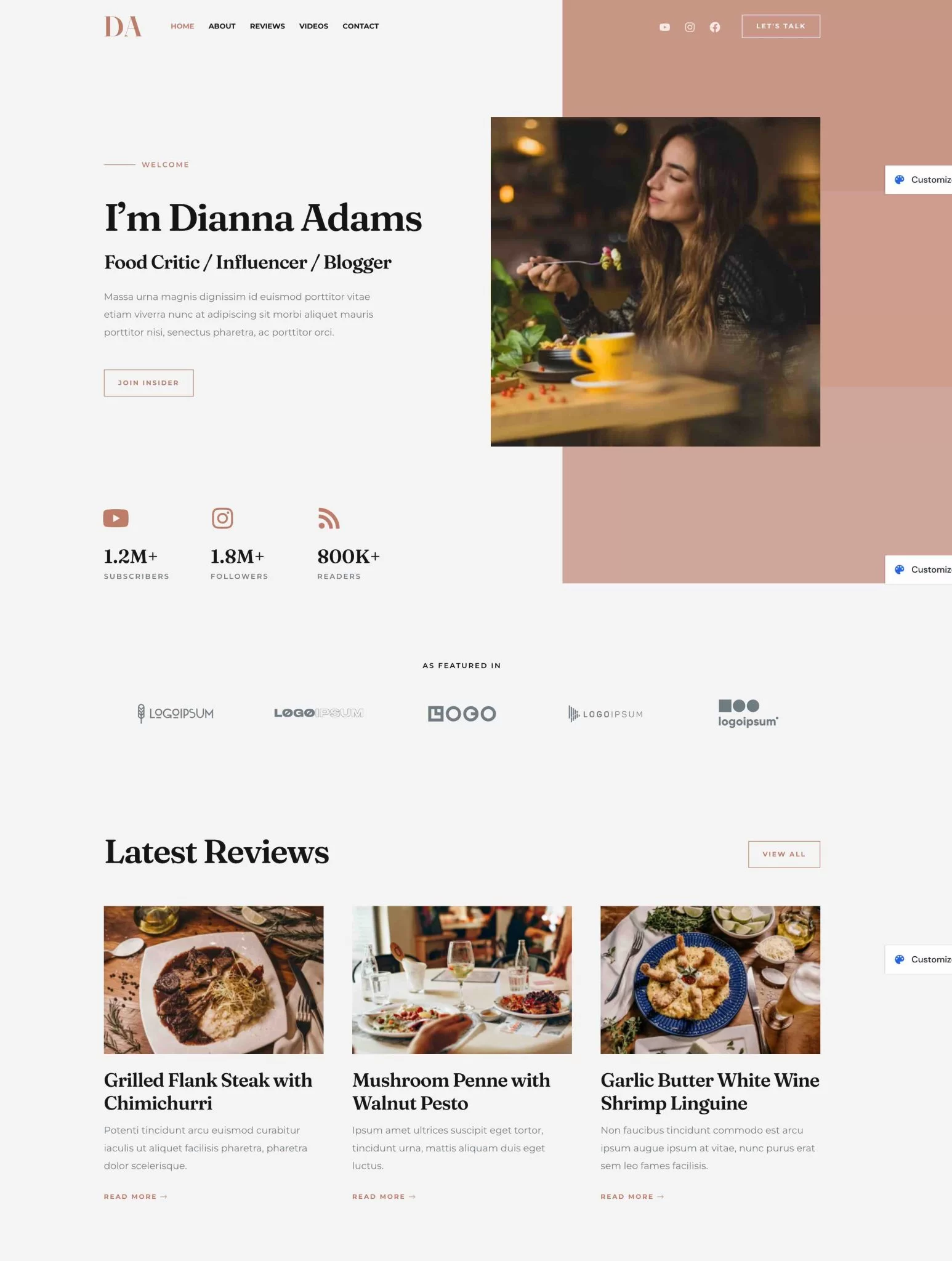
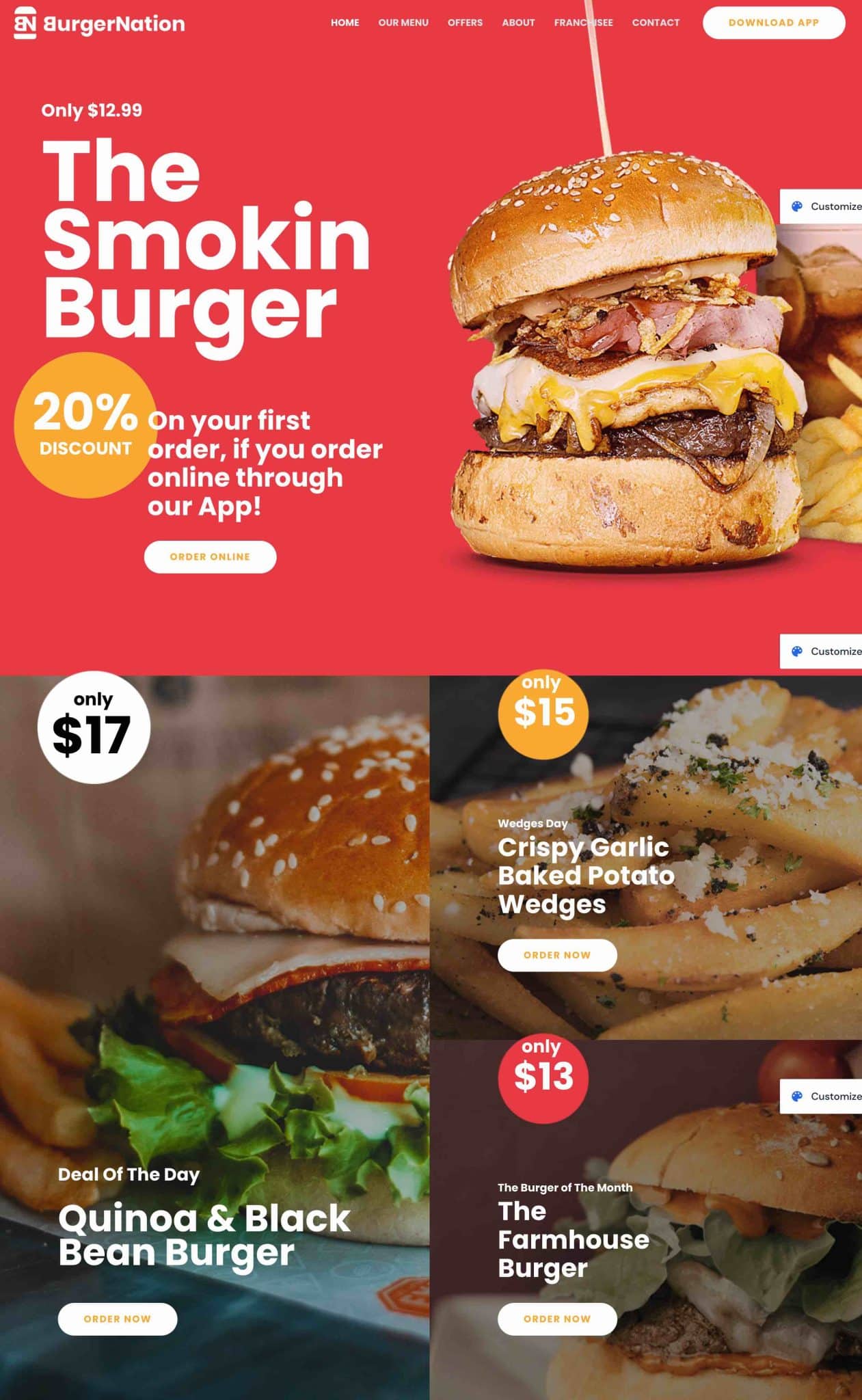
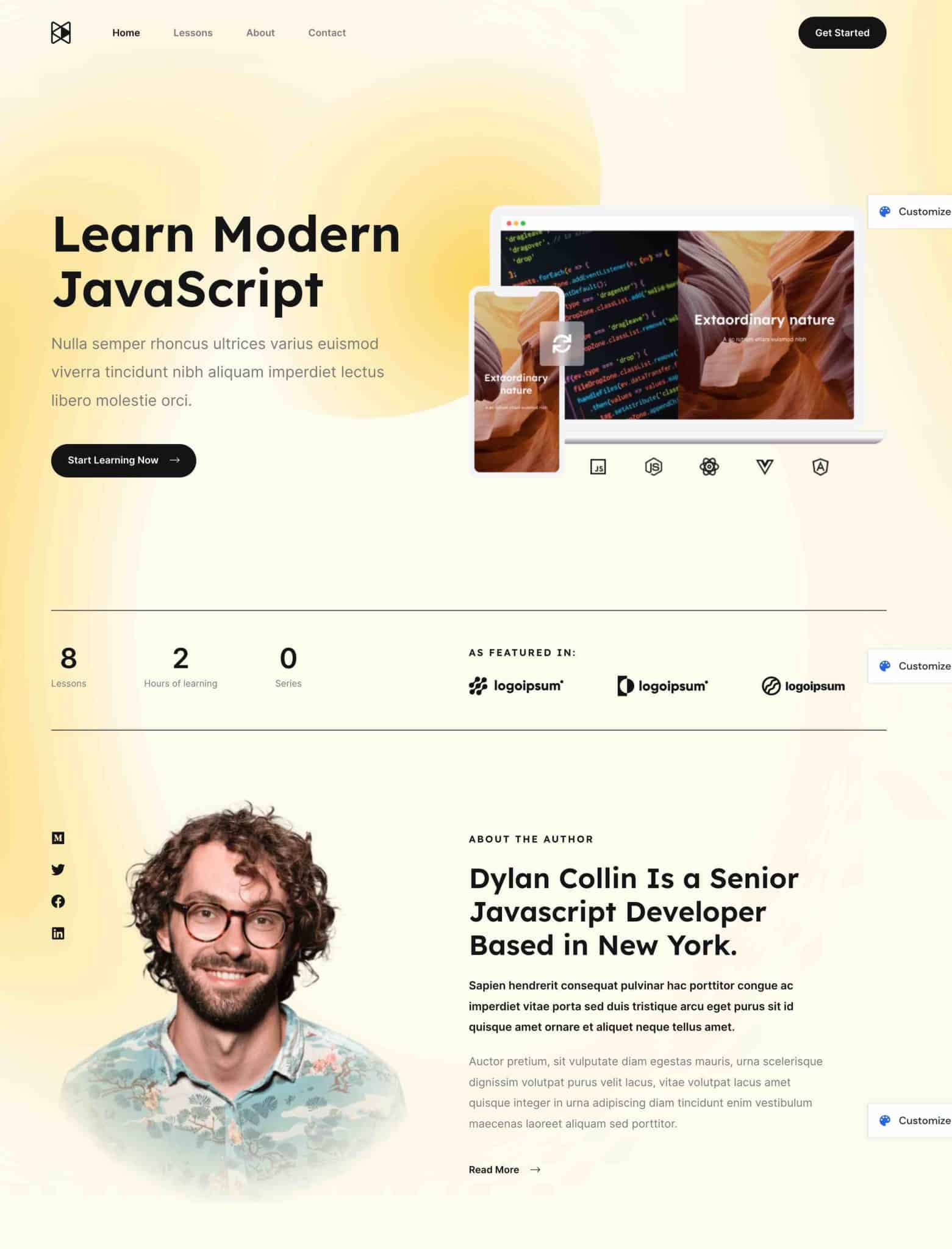
Según la información proporcionada por UAE, que está tratando de vender su complemento (lógico), una plantilla le permitiría crear un sitio “en menos de 3 horas”.
Francamente, si va a diseñar un sitio profesional que se destaque de la competencia y refleje su imagen, necesitará dedicar mucho más tiempo que eso .
Solo agregar su contenido a la plantilla que ha elegido ya le llevará un par de horas. Y ni siquiera habrás empezado a trabajar en el diseño.
A menos que desee seguir con una plantilla genérica sin modificarla, como podría hacer cualquier usuario, lo cual no recomiendo, tendrá que trabajar.
Un diseño a juego
En cuanto a la apariencia visual de las diferentes plantillas, ya podemos notar que son limpias y ordenadas.
Las plantillas están construidas de forma sencilla, con una estructura similar en la mayoría de ellas:
- Un encabezado con un menú y, a menudo, una imagen de pantalla completa
- Las diferentes secciones divididas en áreas rectangulares o cuadradas
También notamos el lado minimalista y aireado de las plantillas (muchos espacios en blanco), para facilitar la legibilidad del contenido.
Las plantillas premium son un poco más elaboradas que las gratuitas, pero la diferencia entre las dos no es inmediatamente obvia.
En lo que respecta a la representación, el resultado en la página sigue siendo agradable y profesional. Seguimos notando el aspecto estático de las plantillas, con pocas animaciones . Puedes compensar esto agregando un poco más de dinamismo usando ciertos widgets.
Pero ojo: añadir elementos dinámicos (animaciones CSS, vídeos, sliders, etc.) también puede ralentizar la velocidad de carga de una página. Úsalos sabiamente y con moderación.
Bloques de sección
Pasemos al último elemento que ofrece UAE, “Bloques de sección”.
Para intentar simplificar el proceso de creación de contenido, estas son secciones que contienen varios widgets. Puede importarlos a su contenido con unos pocos clics.
Se dividen en 18 categorías y le permiten agregar una serie de elementos listos para usar, que incluyen:
- un formulario de contacto
- Una sección de preguntas frecuentes
- una tabla de precios
- Testimonios
- Un portafolio
- Un formulario de suscripción para su boletín
- Etc.
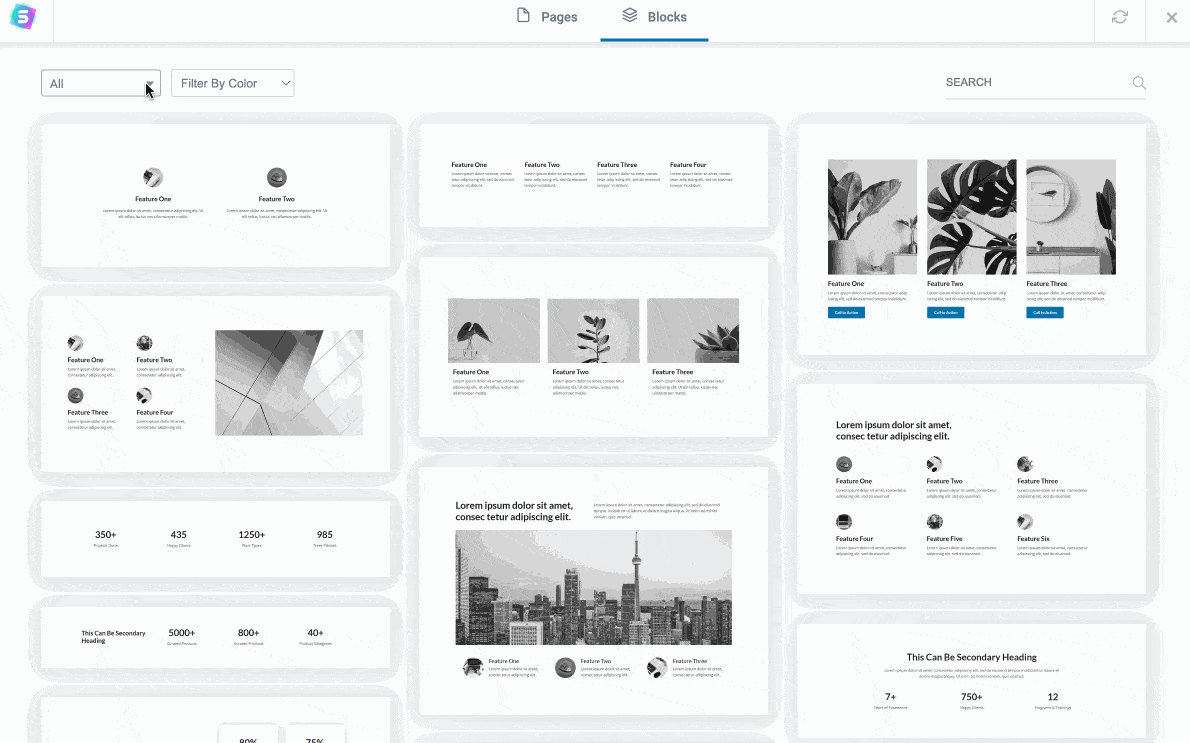
Al igual que una plantilla o un widget, una sección de bloque se puede personalizar como desee. Digamos que sirve de base para aplicar tu guía de estilo y tu contenido , ahorrando un tiempo precioso a la hora de diseñar tu página.
Todos estos elementos (plantillas, widgets, bloques de secciones) son interesantes: ofrecen muchas opciones creativas para el webmaster que eres.
Sin embargo, al agregar muchos elementos a su página, también puede ralentizar su tiempo de carga, si no se respetan las buenas prácticas de rendimiento.
¿Ultimate Addons para Elementor es un lastre en este sentido? Responda abajo.
¿Cuál es el impacto en el rendimiento de su sitio?
Un complemento diseñado por "fanáticos de la velocidad y el rendimiento"
Si navega por la página de inicio de los EAU, encontrará una sección como la mía que dice que el complemento fue "creado para el rendimiento".
Justo debajo, dice: “¡Estamos extremadamente obsesionados con la velocidad y el rendimiento de nuestro complemento! Cada producto que construimos se centra en la velocidad y la eficiencia”.
Ahora eso es tranquilizador. De hecho, Ultimate Addons for Elementor utiliza una arquitectura modular que le permite "activar y desactivar widgets según lo necesite" , dice.
Para ello, como os comentaba brevemente al principio del artículo, solo tenéis que ir al menú Ajustes > EAU :
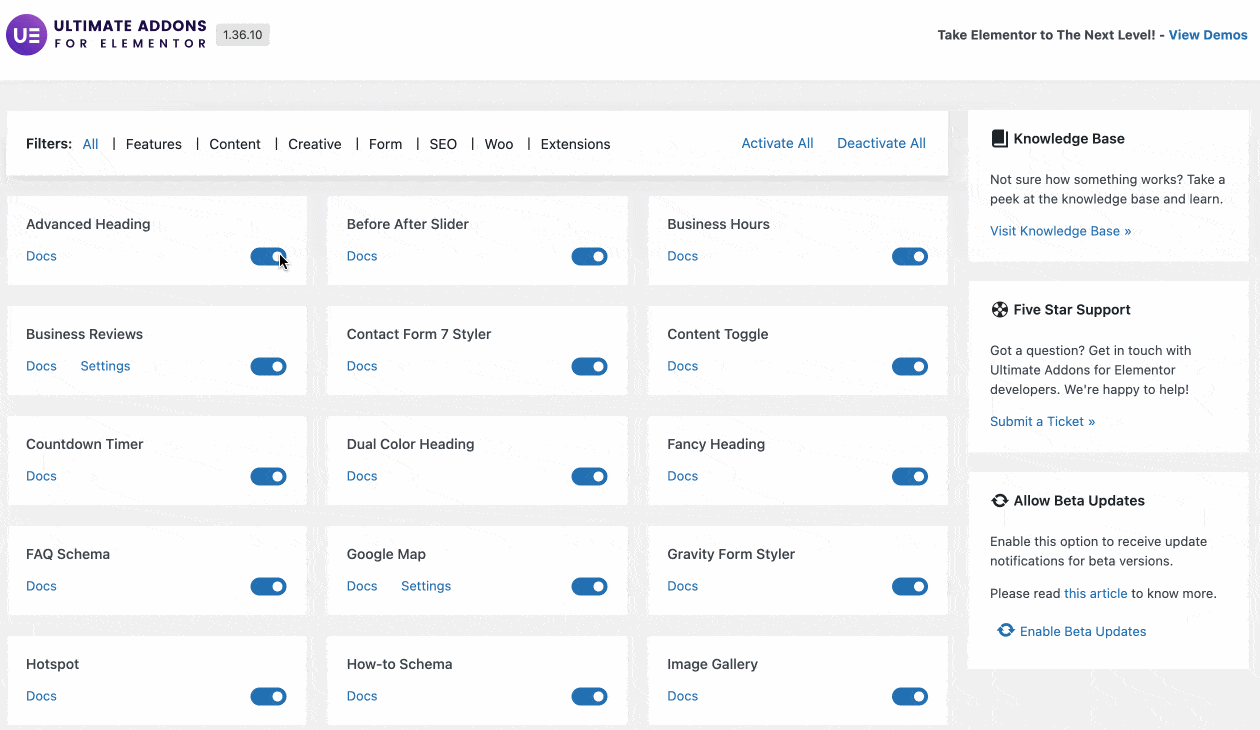
Obviamente, dado que la velocidad de carga es un argumento de marketing inevitable (¿quién querría un complemento que realmente ralentice su sitio?), los diseñadores de los EAU se encargan de resaltarlo en su sitio. Eso es bastante normal.
En la práctica, ¿es realmente así? Para tener una mejor idea, decidí realizar una prueba utilizando una herramienta de medición de rendimiento Pingdom Tools .
Para información, mi sitio de prueba contiene 13 complementos activos. Aquí están los resultados.
Tiempo de carga de la página sin EAU activado
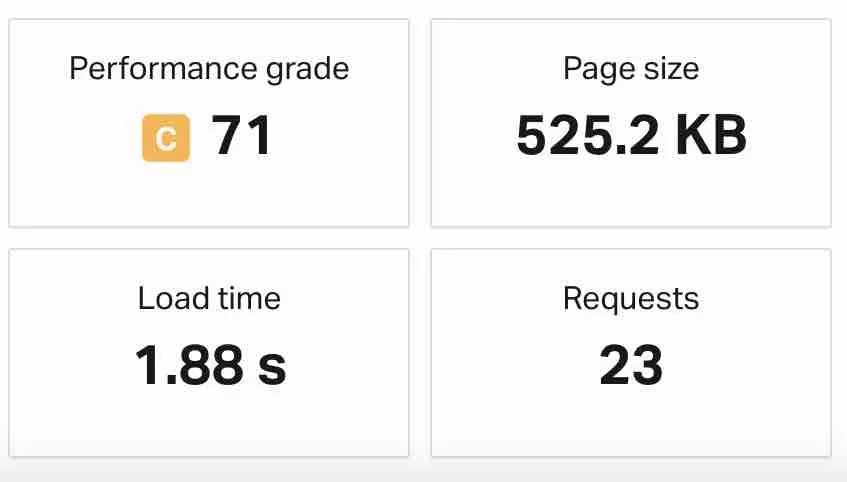
Tiempo de carga con EAU activado (configuración predeterminada con casi todos los widgets activados + una plantilla de página)
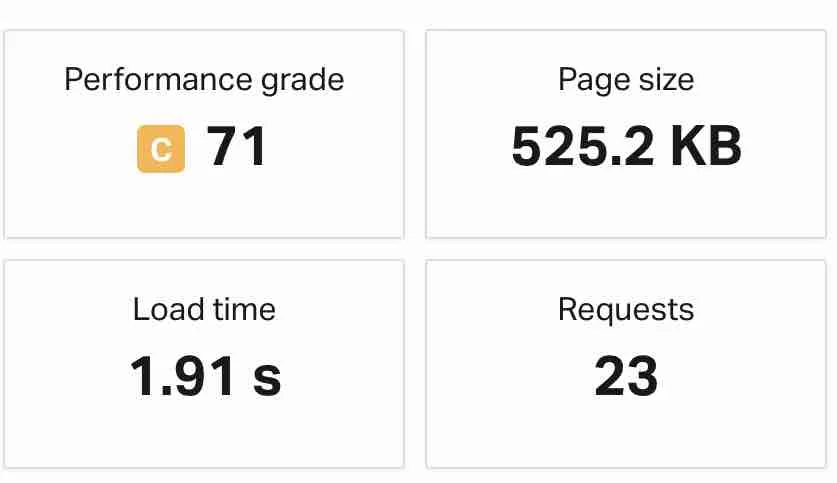
Nota: Esta prueba debe tomarse con pinzas. Para cada ejemplo, solo se ha tomado y guardado una medición. Idealmente, es mejor repetir una prueba varias veces para obtener una medición más precisa. Los resultados pueden cambiar según su host, los complementos que haya instalado y la configuración de su sitio. Por lo tanto, podrías obtener diferentes resultados en casa. Esta prueba de ninguna manera debe ser considerada como un juicio final.
En resumen, podemos ver que activar Ultimate Addons para Elementor no ralentiza la velocidad de carga (el número de solicitudes y el peso de la página siguen siendo los mismos).
También es importante utilizar la arquitectura modular que ofrece el complemento para limitar el impacto en el rendimiento de sus páginas.
¿Cuánto cuesta Ultimate Addons para Elementor?
Ultimate Addons para Elementor es solo un complemento premium. Se ofrecen tres licencias al usuario potencial:
- “Ultimate Addons” está disponible desde $69/año.
- El "paquete esencial" está disponible desde $ 169 / año.
- El "paquete de crecimiento" cuesta $ 249 / año.
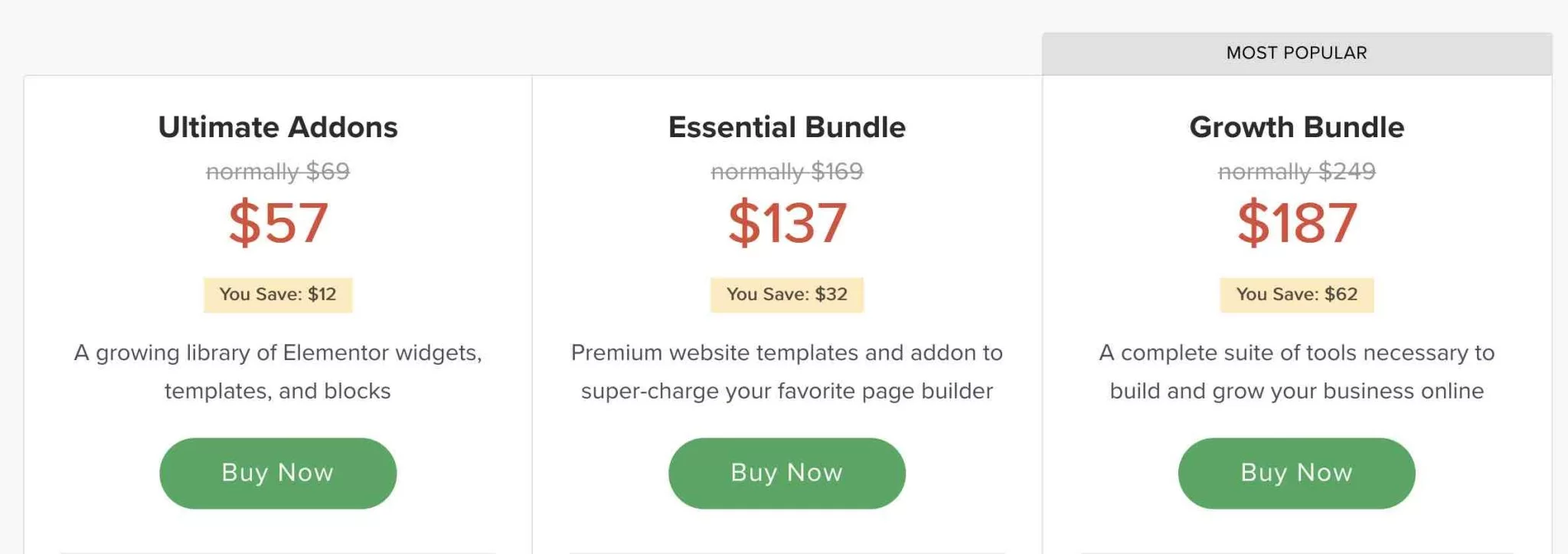
Cada licencia se puede usar en un número ilimitado de sitios y ofrece soporte premium (servicio al cliente por correo electrónico). Para ayudarte a elegir, aquí tienes las principales diferencias entre ellos:
- La licencia "Ultimate Addons" no ofrece plantillas premium pero da acceso a plantillas gratuitas y todos los widgets y bloques.
- La licencia “Essential Bundle” ofrece todas las opciones de la licencia “Ultimate Addons” , pero con el añadido de acceso a plantillas premium, así como al tema Astra Pro (enlace de afiliado) y al plugin WP Portfolio.
- La licencia "Growth Bundle" brinda acceso a todos los elementos contenidos en las dos licencias inferiores, además de los complementos Convert Pro, Schema Plus y Ultimate Addons para Beaver Builder. También obtiene acceso gratuito a videos de capacitación premium, así como a futuros productos lanzados por Brainstorm Force.
Tenga en cuenta que existe la opción de pagar una tarifa única por cada una de las licencias (en lugar de anualmente) a las siguientes tarifas:
- $ 249 por la licencia "Ultimate Addons"
- $ 849 por la licencia de "Paquete esencial"
- $ 1, 249 por la licencia "Growth Bundle"
Después de este interludio de precios, concluyamos este artículo con un resumen de los pros y los contras de los EAU y la respuesta a una gran pregunta: ¿Es este complemento para Elementor realmente esencial para su sitio de WordPress?
¿Quieres más plantillas y más widgets en #Elementor? Es posible con el complemento #UltimateAddonsforElementor. Echa un vistazo a nuestra prueba y nuestra revisión.
Nuestra revisión final de Ultimate Addons para Elementor
Argumentos solidos
- El complemento es fácil de usar e intuitivo, gracias a una integración con el editor de Elementor
- Las numerosas plantillas y widgets ofrecidos
- El uso en un número ilimitado de sitios, incluso desde la licencia más asequible que ofrece el complemento para Elementor
- La función de etiqueta blanca, que es muy útil si la instala en los sitios de sus clientes.
- La función "Copiar y pegar entre sitios"
- El precio de UAE, especialmente atractivo por el uso ilimitado que puedes hacer del plugin
- La atención prestada al rendimiento, con el enfoque modular adoptado por el complemento.
- La oferta “Lifetime”, que te permite obtener el plugin de una vez por todas CON un solo pago
Áreas para mejorar
- Ofrecen muchos widgets creativos, por supuesto, pero también puedes encontrar muchos widgets muy similares en Elementor Pro.
¿Deberías usar Ultimate Addons para Elementor?
Esto nos lleva a la pregunta final, que servirá como una especie de opinión final y ayuda para la toma de decisiones: ¿Hay alguna razón para usar Ultimate Addons para Elementor?
Antes de darte mi opinión, esto es lo que Elementor responde a la siguiente pregunta: "¿Deberías usar un complemento para Elementor?"
Para el creador de páginas, un complemento (ya sea EAU u otro) "no es obligatorio, pero si desea enriquecer su diseño, debe probarlo".
Luego dice: "Elementor Pro incluye muchas de las funciones que ofrecen estos diferentes complementos en un solo paquete".
En mi opinión, Ultimate Addons para Elementor puede ser un activo y un valor agregado solo si está utilizando la versión gratuita de Elementor .
En este caso, Ultimate Addons for Elementor le brindará una amplia selección de plantillas de sitio (Elementor gratuito solo ofrece plantillas de página en un número limitado), así como bloques de secciones adicionales.
También tendrá acceso a widgets adicionales que son un poco más avanzados y creativos que los que se ofrecen con la versión gratuita de Elementor.
Si está usando Elementor Pro, no creo que usar Ultimate Addons para Elementor sea una ventaja. La versión paga del creador de páginas ya le permite hacer todo (o casi todo), incluso con WooCommerce, sin la necesidad de depender de un complemento de terceros.
También notará muchas similitudes entre los widgets ofrecidos por UAE y Elementor Pro, con el riesgo de terminar con duplicados. Además, la multiplicación de widgets y plantillas (Elementor Pro + UAE) puede complicar la confusión y la decisión.
No obstante, es cierto que EAU ofrece algunas características únicas propias (copiar y pegar entre sitios, puntos de acceso, configuración de estilo de widget, etc.). Depende de usted ver si justifica una inversión junto con Elementor Pro (como puede ver, no lo creo).
Cualquiera que sea su decisión final, Ultimate Addons for Elementor es, en cualquier caso, adecuado para cualquier tipo de perfil, desde principiantes hasta usuarios avanzados.
¿Estas de acuerdo conmigo? Dame tu opinión publicando un comentario.